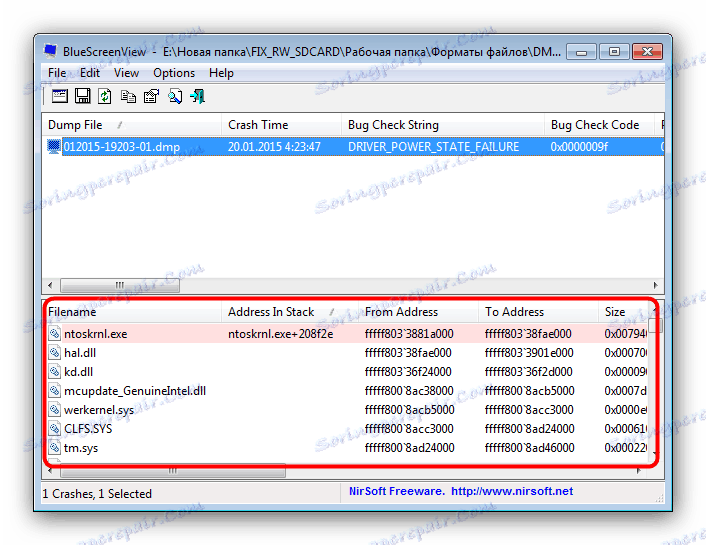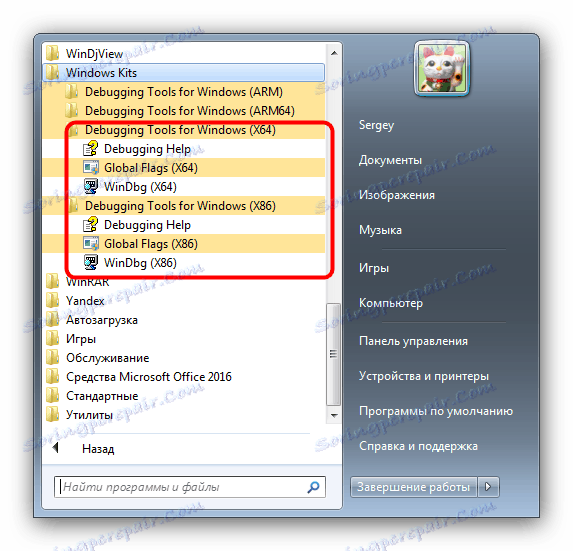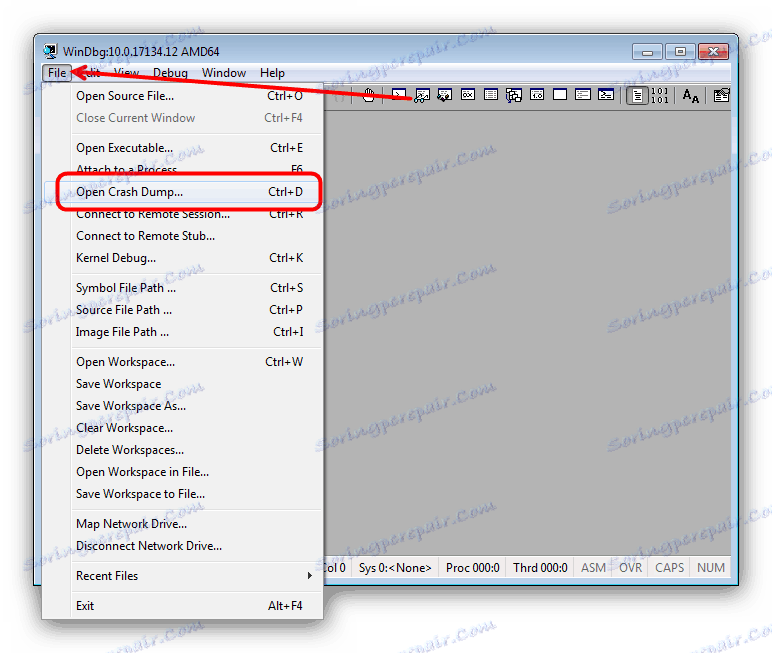Otvaranje DMP odlagališta
Aktivni korisnici obitelji Windows OS često susreću datoteke u DMP formatu, jer danas vas želimo upoznati s programima koji mogu otvoriti takve datoteke.
sadržaj
Mogućnosti otvaranja DMP-a
DMP proširenje rezervirano je za datoteke s izvatkom memorije: snimke stanja RAM-a na određenoj točki u radu sustava ili zasebnoj aplikaciji koju razvojni programeri trebaju za daljnje uklanjanje pogrešaka. Ovaj format koristi se stotinama vrsta programa, a nemoguće ih je sve razmotriti u okviru ovog članka. Najčešći tip DMP dokumenta je takozvani mali memorijski deponij, gdje se bilježe detalji sudara sustava, što je dovelo do plavi ekran smrti stoga ćemo se usredotočiti na to.
Način 1: BlueScreenView
Mali besplatni alat za razvojne entuzijaste, čija je glavna funkcija pružiti mogućnost gledanja DMP datoteka. Ne mora biti instaliran na računalu - samo raspakirajte arhivu na bilo kojem prikladnom mjestu.
Preuzmite BlueScreenView s službene web stranice.
- Da biste otvorili zasebnu datoteku, kliknite gumb s ikonom programa na alatnoj traci.
- U prozoru Napredne opcije označite potvrdni okvir "Učitaj jednu minidump datoteku" i kliknite "Pregledaj" .
- Pomoću "Explorera" prijeđite u mapu s DMP datotekom, odaberite ga i kliknite "Otvori".
![Odaberite DMP datoteku koju želite otvoriti u programu BlueScreenView]()
Kada se vratite u prozor Napredne opcije, kliknite U redu . - Pregled sadržaja DMP-a može se vidjeti pri dnu glavnog prozora BlueScreenView.
![Pregled sadržaja otvorene DMP datoteke u programu BlueScreenView]()
Za više informacija dvaput kliknite datoteku učitane u program.

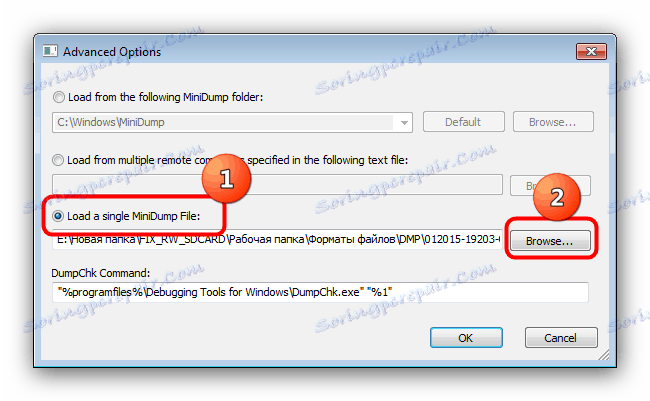
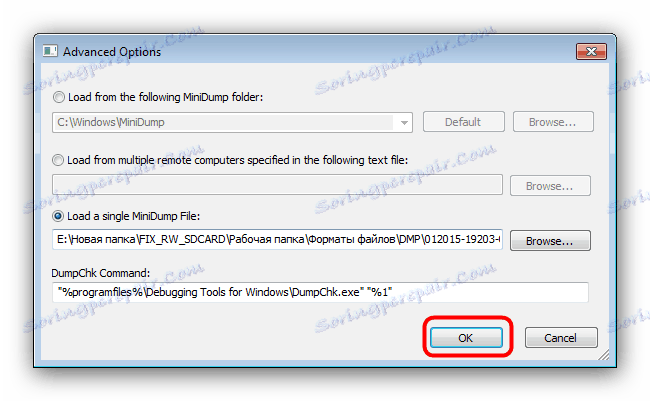
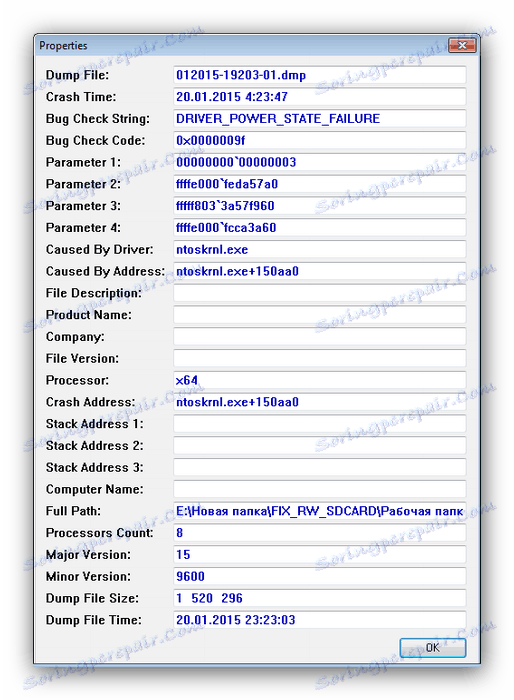
Uslužni program BlueScreenView osmišljen je za napredne korisnike, jer njegovo sučelje može izgledati komplicirano za početnike. Osim toga, dostupan je samo na engleskom jeziku.
Druga metoda: Microsoft Debugging Tools za Windows
Windows SDK uključuje alat za uklanjanje pogrešaka pod nazivom Debugging Tools for Windows. Aplikacija namijenjena programerima može otvoriti i DMP datoteke.
Preuzmite Windows SDK sa službenog web mjesta.
- Da biste uštedjeli prostor, možete odabrati samo alate za uklanjanje pogrešaka za Windows, tako da označite odgovarajuću stavku u postupku učitavanja komponente.
- Uslužni program možete pokrenuti putem "Start" . Da biste to učinili, otvorite "Svi programi" , odaberite "Windows Kits" , a zatim - "Debugging Tools for Windows" .
Da biste pokrenuli program, upotrijebite oznaku "WinDbg" .
![8]()
Upozorenje! Da biste otvorili DMP datoteke, koristite samo verzije debuggera x64 ili x86!
- Da biste otvorili DMP, upotrijebite stavke "File" - "Open Crash Dump" .
![9]()
Zatim kroz "Explorer" otvorite mjesto željene datoteke. Nakon što to učinite, odaberite dokument i otvorite ga klikom na "Otvori" . - Preuzimanje i čitanje sadržaja DMP datoteke može potrajati neko vrijeme zbog uslužnih značajki, stoga budite strpljivi. Na kraju postupka, dokument će se otvoriti za gledanje u zasebnom prozoru.
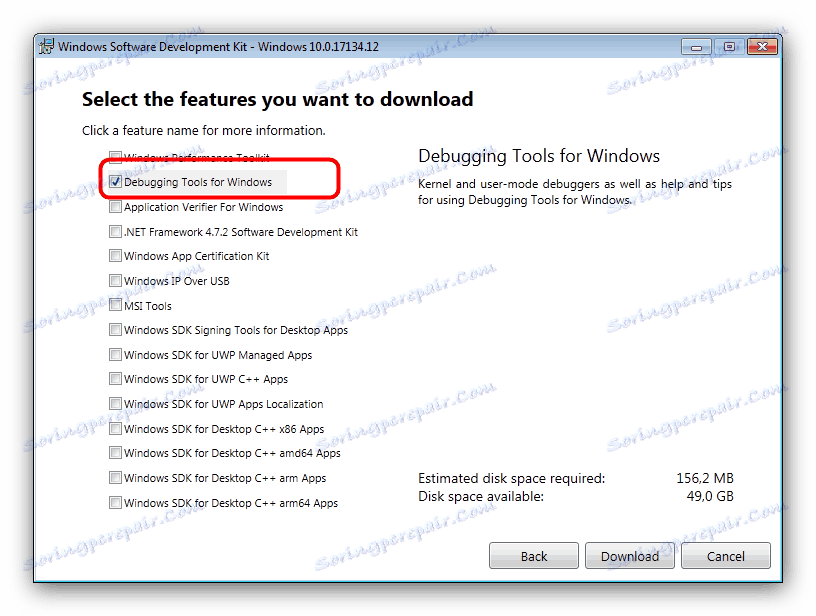
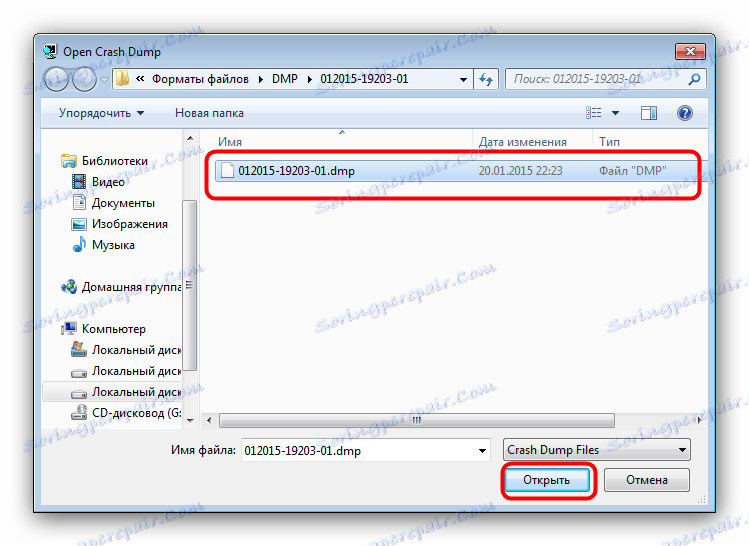
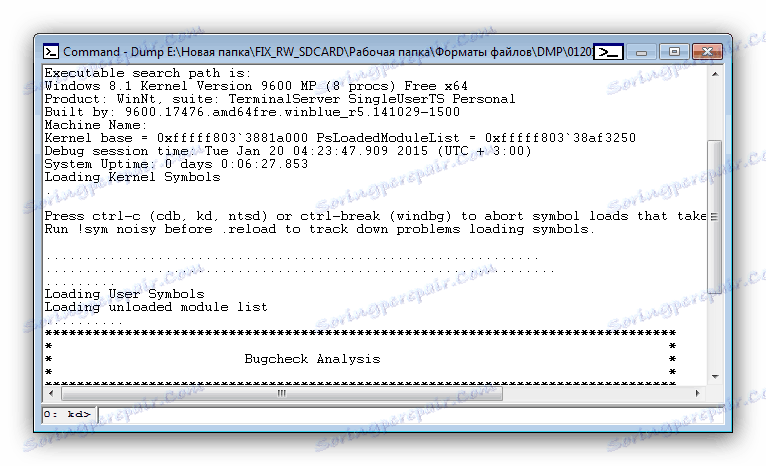
Alat za ispravljanje pogrešaka za Windows još je složeniji od BlueScreenView, a također nema rusku lokalizaciju, ali pruža detaljnije i preciznije informacije.
zaključak
Kao što vidite, glavna poteškoća pri otvaranju DMP datoteka sastoji se od samih programa, dizajniranih više za stručnjake nego za obične korisnike.